הוסף תפריט הקשר במצב בטוח ב-Windows 10
במאמר קודם ראינו כיצד ליצור את קיצור הדרך עבור כל וריאציות המצב הבטוח ב-Windows 10. זה נעשה בעזרת תרחישי VBScript. בואו נשתמש בהם כדי ליצור תפריט הקשר עם אפשרויות מצב בטוח.
פרסומת
אפשרות תפריט ההקשר יכולה להיות שימושית עבור משתמשים רבים, מכיוון שהיא מאפשרת לשמור על שולחן העבודה נקי מקיצורי דרך נוספים.
תפריט ההקשר יכלול את הפקודות אל
- הפעל מחדש במצב בטוח
- הפעל מחדש את מערכת ההפעלה במצב בטוח עם תמיכה ברשת
- הפעל מחדש את מערכת ההפעלה במצב בטוח עם שורת הפקודה
- חזור למצב רגיל
פריטי תפריט ההקשר יבצעו את קבצי ה-VBScript המתאימים שנסקרו במאמר
צור קיצור דרך לשולחן עבודה במצב בטוח ב-Windows 10
הקבצים מפעילים את כלי המסוף bcdedit.exe, אשר משנה את טוען האתחול עבור מערכת ההפעלה הנוכחית כדי להתחיל במצב בטוח. לאחר מכן, תרחיש VBScript מפעיל את הכלי shutdown.exe כדי להפעיל מחדש את מערכת ההפעלה באופן מיידי. הנה כמה פרטים טכניים.
Bcdedit מאפשר לשנות פרמטרים שונים הקשורים לתהליכי האתחול וההפעלה. ישנן מספר פקודות bcdedit שבהן תוכל להשתמש כדי לגרום למערכת ההפעלה לפעול במצב בטוח, כולל אפשרויות הרשת ושורת הפקודה. כבר כיסיתי אותם בפירוט במאמר הבא:
כיצד להוסיף מצב בטוח לתפריט האתחול ב-Windows 10 ו-Windows 8
הפקודות הן כדלקמן:
רגיל:
bcdedit /set {guid} בטוח אתחול מינימלי
מצב בטוח עם תמיכה ברשת
bcdedit /set {guid} רשת safeboot
מצב בטוח עם שורת פקודה
bcdedit /set {guid} safebootalternateshell כן
על ידי שימוש בערך {current} במקום ב-GUI, תשנה את אפשרויות האתחול של מופע Windows 10 הנוכחי ותגרום לו להתחיל במצב הרצוי.
כדי להפעיל מחדש את מערכת ההפעלה, נעשה שימוש בפקודה הבאה:
כיבוי -r -t 0 -f
לאחר שתבצע את השלבים שלהלן, תקבל את תפריט ההקשר הבא לשולחן העבודה שלך.
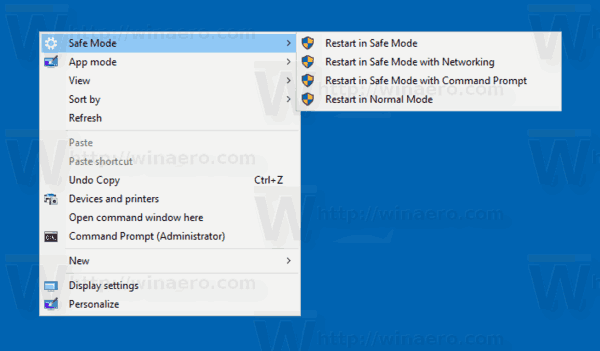
כדי להוסיף את תפריט ההקשר של מצב בטוח ב-Windows 10, תעשה את הדברים הבאים.
- הורד את ארכיון ה-ZIP הבא: הורד את ארכיון ZIP.
- חלץ את תיקיית SafeMode לכונן C: שלך.
- בטל חסימה של הקבצים שחולצו.
- לחץ פעמיים על הקובץ "הוסף מצב בטוח Context Menu.reg".
- אשר את הפעולה. אם בהנחיה של UAC, לחץ על "כן".
כעת, תוכל ללחוץ לחיצה ימנית על החלל הריק בשולחן העבודה ולגשת לאפשרויות 'מצב בטוח' בלחיצה אחת. שימושי למדי!
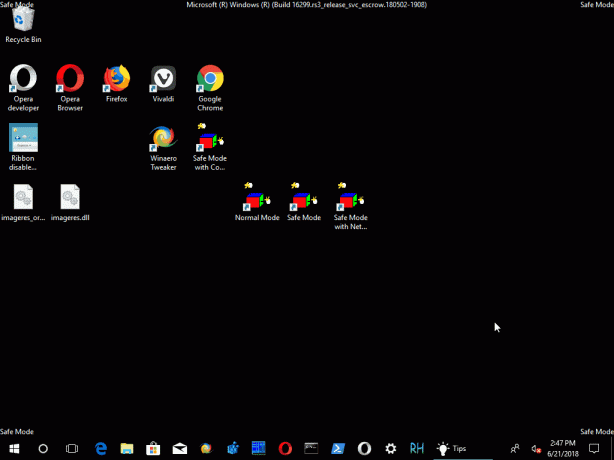
כדי להסיר את התפריט, השתמש בקובץ "הסר מצב בטוח Context Menu.reg" הכלול.
טיפ: אם ברצונכם לשנות את נתיב התיקיה SafeMode, פתחו את הקובץ "Add Safe Mode Context Menu.reg" עם עורך הטקסט המועדף עליכם (Notepad מתאים) ושנו את הנתיבים.
כדי לחסוך זמן, אתה יכול להשתמש ב-Winaero Tweaker. זה מגיע עם האפשרות הבאה:
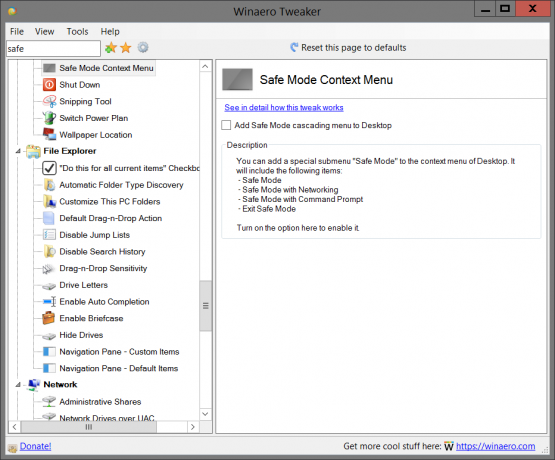
הפעל את האפשרות להוסיף את התפריט.
הורד את Winaero Tweaker
זהו זה.
מאמרים קשורים:
- הפעל את Windows 10 במצב בטוח
- כיצד להוסיף מצב בטוח לתפריט האתחול ב-Windows 10 ו-Windows 8
- אפשר את Windows Installer במצב בטוח כדי להסיר אפליקציות
- כיצד להפעיל את Windows 10 במצב בטוח ולגשת לאפשרויות F8 כאשר הוא אינו מאתחל כרגיל
- אתחול במהירות לשורת הפקודה במצב בטוח ב-Windows 10


